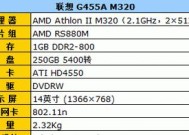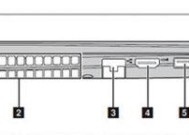联想笔记本如何更改下载路径到D盘?操作步骤是什么?
- 电脑知识
- 2025-03-16
- 101
- 更新:2025-02-28 17:57:49
在使用联想笔记本电脑时,您可能会需要更改默认的下载路径,以便更有效地管理您的文件,或者因为C盘空间有限,需要将文件存储到更大的D盘上。本文将为您详细指导如何轻松完成这一设置,确保您能够快速掌握操作步骤,并在操作过程中避免遇到困难。
为何需要更改下载路径
在开始之前,了解为什么更改下载路径是有益的,这将帮助您更好地决断。将下载文件存储在D盘而非系统盘C盘,可以防止C盘空间被迅速消耗殆尽,这对于系统稳定性和速度有积极影响。将文件分类存储在不同的分区,有助于提高文件管理和检索的效率。
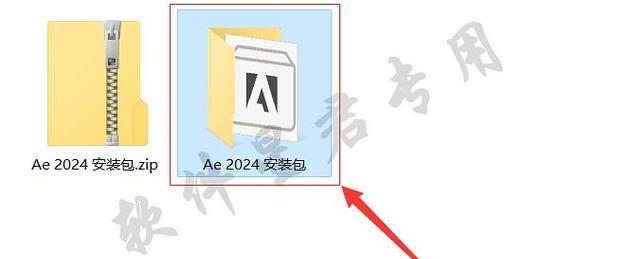
操作步骤
步骤一:打开“设置”菜单
点击屏幕左下角的“开始”按钮,然后选择“设置”图标,进入Windows10的“设置”菜单。
步骤二:访问“系统”设置
在“设置”菜单中,选择“系统”选项,进入系统设置的详细界面。
步骤三:选择“存储”
在左侧边栏选择“存储”,您将在这里看到电脑上不同分区的存储空间使用情况。
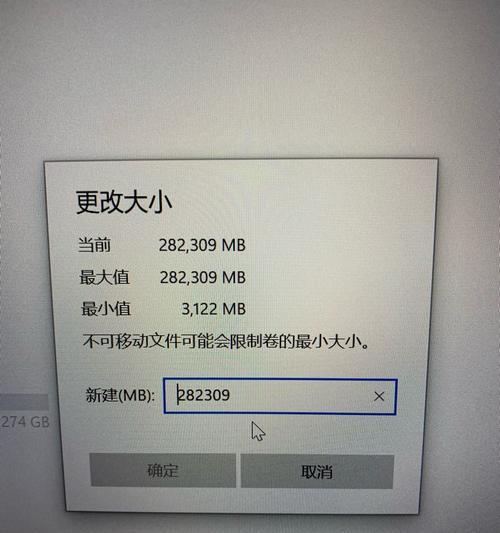
步骤四:选择“更改默认保存位置”
在“存储”页面中,需要找到“更改默认保存位置”的链接,并点击它。
步骤五:选择D盘作为下载文件夹的新位置
点击后,系统会弹出一个窗口让您选择新的默认下载文件夹位置。此时,点击“D:”驱动器,然后点击“新建文件夹”创建一个新的下载文件夹,或者选择已有的目标文件夹。
步骤六:确认更改
选择完毕后,系统会提示您确认更改操作。请仔细检查选择的驱动器和文件夹是否正确,然后点击“移动”按钮以应用更改。
步骤七:更新现有下载路径
更改默认保存位置后,如果您的电脑上已有一些下载文件,系统可能会询问您是否要将这些现有文件也移动到新的下载路径。
步骤八:完成设置
一旦确认操作,系统将开始移动文件,并将之后所有的下载文件自动保存至新的路径。需要注意的是,这个过程可能需要一些时间,具体取决于原有文件的大小和数量。
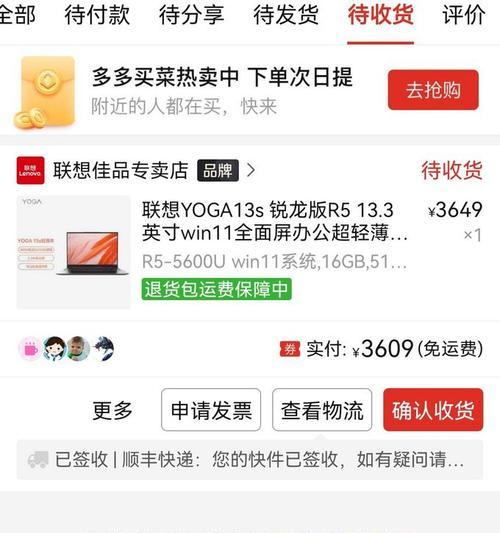
常见问题解答
1.Q:更改下载路径会影响系统运行吗?
A:不会,更改下载路径不会影响系统的正常运行。这只是一个简单的文件路径更改,不会对系统文件或运行造成干扰。
2.Q:如果我在更改过程中遇到错误怎么办?
A:如果在操作过程中遇到任何错误,首先检查您是否有足够的权限进行更改。如果问题依旧,尝试重启电脑后再试一次。如果问题持续存在,请记录错误代码或信息,并向专业技术支持寻求帮助。
3.Q:我可以将下载路径改为外部硬盘吗?
A:是的,您可以将下载路径设置为外部硬盘或其他的网络位置。只需在“更改默认保存位置”的窗口中选择相应的存储设备即可。
更改下载路径到D盘是一个相对简单的过程,只需按照上述步骤操作即可轻松完成。通过这个操作,您可以有效管理电脑上的存储空间,确保系统盘C盘不会因为下载过多文件而压力过大。希望本文能帮助您顺利地进行更改,并优化您的存储管理体验。